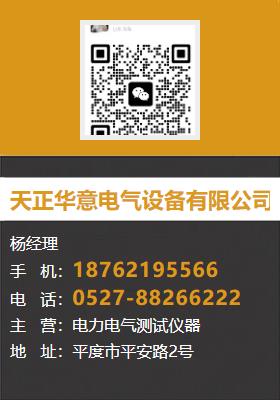<朔州>天正华意电气设备有限公司 朔州规格齐全的电能质量分析仪校验装置基地
朔州台区识别仪键盘操作键盘共有30个键,分别为:存储、查询、设置、切换、↑、↓、←、→、、退出、自检、帮助、数字1、数字2(ABC)、数字3(DEF)、数字4(GHI)、数字5(JKL)、数字6(MNO)、数字7(PQRS)、数字8(TUV)、数字9(WXYZ)、数字0、小数点、#、辅助功能建F1、F2、F3、F4、F5。各键功能如下:↑、↓、←、→键:光标移动键;在主菜单中用来移动光标,使其指向某个功能菜单,按确认键即可进入相应的功能;在参数设置功能屏下上下键用来切换当前选项,左右键改变数值。键:确认键;在主菜单下,按此键显示菜单子目录,在子目录下,按下此键即进入被选中的功能,另外,在输入某些参数时,开始输入和结束输入。退出键:返回键,非参数输入状态时,按下此键均直接返回到主菜单。存储键:用来将测试结果存储为记录的形式。查询键:用来浏览已存储的记录内容。设置键:在主菜单按下此键,直接进入参数设置屏。切换键:出厂调试时生产使用,用户不需用到此键。自检键:出厂调试时生产使用,用户不需用到此键。帮助键:用来显示帮助信息。数字(字符)键:用来进行参数设置的输入(可输入数字或字符)。小数点键:用来在设置参数时输入小数点。#键:保留功能,暂不用。F1、F2、F3、F4、F5:其中F1在台区识别、分支识别、台变互测功能中做为发起方开始测试的确认键;在电测矢量、波形显示、频谱分析功能中做为锁定功能键(测试数据锁定为当前值,便于用户观察);F2在电测矢量、波形显示、频谱分析功能中做为解除锁定功能键;其它键为保留功能键,暂无用。3、液晶界面液晶显示界面主要有九屏,包括主菜单、八个功能界面,显示内容丰富。(1)主菜单界面图四、主菜单当开机后显示图四所示的主菜单界面。屏幕顶端一行显示状态参量,包括:程序版本号、设备编号、当前日期时间、主分机设置类型。中部为功能菜单选项,共八项,包括:参数设置、台区识别、分支识别、台变互测、电测矢量、波形显示、频谱分析、历史数据。通过↑、↓、←、→键进行选择,按确定键进入相应功能界面;屏幕下方为提示栏,为用户进行简单的操作提示,方便用户正确操作。

朔州台区识别仪.精确测量三相电压、脉冲电流。12.仪器能显示出电压缺相的情况,自动在液晶屏给出提示。.仪器可对三相电压2-31次谐波进行测量。14.矢量图显示功能。仪器可将三相电压、三相电流的矢量关系图显示出来,方便检查低压用户计量装置的错接线情况。15.简单的示波器功能。仪器可以将三相电压、三相电流的实际波形图显示出来,使用者可对被测用户的波形情况一目了然。仪器具备自检功能,对因过压、冲击等原因导致部器件损坏情况出现时,仪器要对故障部分进行诊断并正确提示。17.仪器具备零火线自动识别功能,分机在进行台区或分支测试时,会自动识别零火线是否接对,并在屏幕上加以提示18.采用大屏幕真彩色全透液晶屏,阳光下依然清晰。中文及图形化显示,界面友好,显示直观,操作简单。19.导电硅胶按键操作模式,设计合理、操作简便,其寿命长、灵敏度高,避免了触摸屏方式在使用一段时间后容易发生故障导致无法操作,或操作灵敏度差而影响用户的正常使用仪器可将台区归属测试结果以记录的形式保存下来,包括:测试日期、测试时间、台变编号、电表编号、所属相别。21.测试记录可以通过U盘等移动存储设备拷贝到后台管理计算机,进行集中管理,能对数据记录进行分类统计,便于部门真实掌握各户的台区归属、相别归属、分支归属等信息;正确统计负荷分配情况、线损率等信息。22.为了保障操作的安全性,仪器具备多重保护。电源回路具备独立且可快速更换的保护元件。设备应用中当接线时误接入线电压后,仪器确保无损坏并对误接线情况进行提示,并且仪器不能执行测试操作。
<朔州>天正华意电气设备有限公司 朔州规格齐全的电能质量分析仪校验装置基地
朔州台区识别仪当电表编号、电表量程都设置正确后,单击“确定”键即可保存相关数据。如要放弃保存,可以再次单击“取消”键,便可退出保存页。如果分机发出脉冲电流后,未得到主机发来的应答信息,将显示“该线路未安装主机”的提示信息。如果分机在该界面一开始就未接到有效电力载波数据帧,屏幕左上方将显示“N”符号,此时无法通过点击“确定”键发送电流。在该界面单击“取消”键,将返回主菜单界面。载波测试在分机主菜单界面,通过”键移动光标,使光标选中“2、载波测试”,单击“确定”键,进入载波测试界面也可在主菜单下,直接单击键,进入载波测试界面。图19进入载波测试界面,将红、黑两条分机测试线,歪头一端插入分机接线孔,另一端接入待测线路的单相电源插座或其他易接电处。注意,测试线只能承受AC220V的电压,切记不可将分机测试线接到AC380V或其他高于AC220V的电源中。测试线接好后,分机将显示该线路的交流电压,并开始接收主机发来的电力载波信号。一旦分机接收到完整的主机载波信号帧后,将显示该测试线路的主机编号(也就是变压器编号)被测线路所属相别以及该相线路主机、分机两端所测得的相电压等测试数据。由于数据较多,无法在一屏中完全显示,可以通过键上下翻页查看载波测试下的保存功能与综合测试的保存功能完全相同,请参考。当分机接入待测线路,大约10秒后仍未接收到完整的主机电力载波数据,分机将提示“该线路未安装主机”。在该界面单击“取消”键,将返回主菜单界面。电流测试在分机的主菜单界面下”键移动光标,使光标选中“3、电流测试”,单击“确定”键,进入电流测试界面也可在主菜单下,直接单击“3”键,进入综合测试界面。该界面下的接线方式以及注意事项与“载波测试”完全相同,即红、黑测试线歪头接到仪器的接线孔,表笔端接到待测线路,分机将显示接入线路的交流电压。红、黑表笔之间只能接到AC220V的相电压线路上,切记不可接入AC380V以及其他更高电压等级的线路。一旦进入该界面,分机将发送一组脉冲电流信号。并提示用户,可以再次单击“确定”键再次发送脉冲电流信号。该功能主要是应用于不使用电力载波通讯或不方便使用电力载波通讯的情况下,当分机发出电流脉冲时,借助第三方通讯方式,查询当分机发出脉冲电流后,主机是否接收到了有效脉冲电流信号。如果收到信号,主机将显示发出该信号的分机所在线路的台区及相别信息。
<朔州>天正华意电气设备有限公司 朔州规格齐全的电能质量分析仪校验装置基地朔州台区识别仪台区识别界面此功能用来对台区归属、相别归属进行双向测试,主机和分机的初始界面如图六和图七所示。图六、台区识别初始屏(主机)图七、台区识别初始屏(分机)图六中可见:主机显示出所测量各台变A、B、C各相的电压值、所测量的各分支总零序电流和脉冲电流的情况。当分机按下F1键时,开始发起测试,测试完毕后,测试结果在分机上显示,分机测试结果变换为图八所示。图八、台区识别结果屏(分机)分机显示屏的上部显示出测试的结果,包括:所在台区的主机编号、所在相别、所在分支编号;显示屏的下部是存储需要设置的选项,包括:所在台区的编号、电表的编号、电表的额定电流。如果没有可识别的主机信号,会给出提示:未在主机所测台区。(4) 分支识别界面此功能用来对被测户表所在分支归属、相别归属进行双向测试,主机和分机的初始界面如图九和图十所示。图九、分支识别屏(主机)图十、分支识别屏(分机)图九中可见:主机显示出所测量各台变A、B、C各相的电压值、所测量的各分支总零序电流和脉冲电流的情况。当分机按下F1键时,开始发起测试,测试完毕后,测试结果在分机上显示,分机测试结果变换为图十一所示。图十一、分支识别结果屏(分机)分机显示屏的右侧显示出测试的结果,包括:所在台区的主机编号、所在相别、所在分支编号。如果没有可识别的主机信号,会给出提示:未在主机所测台区。(5) 台变互测界面此功能用来对各台变的联结关系进行检测,确定有关联的台变以及所联结的相别对应关系;主机和分机的初始界面
<朔州>天正华意电气设备有限公司 朔州规格齐全的电能质量分析仪校验装置基地
朔州台区识别仪使用方法1、开始运行单击台区用户识别仪的数据管理系统1.0”-〉“型台区用户识别仪的数据管理系统1.0”便开始运行本软件。2、软件登陆由于本软件所存储的数据为主要资料,所以运行本软件后,首先您需要输入用户名和密码来登陆本软件。未经许可的人员不得擅自操作本软件。图七 系统登陆界面注意:软件安装后系统管理员的初始密码为“111”。登陆软件后请更改密码。图八 数据管理系统主界面3添加操作员、修改密码系统登陆后,进入本系统主界面。单击“系统设置”-〉“密码设置”,打开“密码设置”界面。如需添加新的操作员,请直接在“操作员”栏中直接输入新添操作员的用户名,并输入两次其要注册的新密码。确认无误后,单击“添加”按钮。即可添加成功。当需要删除操作员是,可以在“操作员”栏中选择要删除的操作员。选中后,单击“删除”按钮,即可删除该操作员。注意:操作员的添加、删除操作,只有“系统管理员”才有该权限。其他操作员无法进行这两项操作图九 密码设置界面如需修改密码,单击“密码修改”标签,进入密码修改窗口,选择需要修改密码的用户名,并依次输入原密码、新密码。并且新密码需要输入两次,然后单击“确定”按钮即可。图十 密码修改界面4、数据上传当在实验现场,通过台区用户识别仪测试台区线路并保存数据后,就可以将所保存的数据上传到本软件中,进行数据管理操作。这也是本软件的核心功能。数据上传之前,需要用数据线将电脑和台区用户识别仪的连接起来。数据线请使用我们为您配置的专用数据线。当数据线连接完毕后,单击主菜单“系统配置”-〉“串口设置”。打开“串口设置”窗口。选择正确的串口。图七 串口设置窗口说明:串口设置一般有几个串口可供选择,如图七所示,可以先选择其中一个串口,如果不能上传再依次选择其他串口。据此,选择正确的COM口。单击“确定”按钮保存退出。单击主菜单中的“数据管理”-〉“数据上传”,打开数据上传窗口,并点击“上传数据”按钮。此时,数据管理系统等待台区用户识别仪的的数据上传。此时,打开测试仪,进入主菜单,选择“6、数据上传”并点击确定,或直接单击“通讯”按钮,便可将仪器所保存数据上传。“数据上传”窗口将显示所上传数据的基本信息。当确认基本信息正确无误后,单击“保存数据”按钮,将上传数据保存到系统数据库中。同时“上传数据”列表框清空。 至此,数据上传操作完成